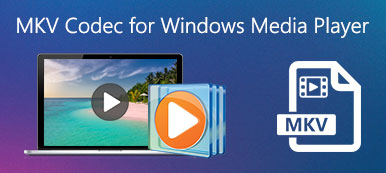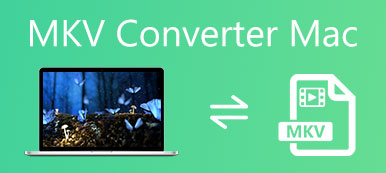An MKV轉換器 是一個用於在 MKV 和其他視頻格式之間進行轉換的應用程序。 例如,它使您能夠在上傳到 YouTube 之前將 MKV 轉換為 WebM。 如果您打算將多個曲目存儲到一個視頻文件中,該應用程序還允許您更改 MKV 格式的視頻。 然而,市面上的視頻轉換器琳瑯滿目,一般人無法抉擇。 因此,本文確定了一個排行榜。
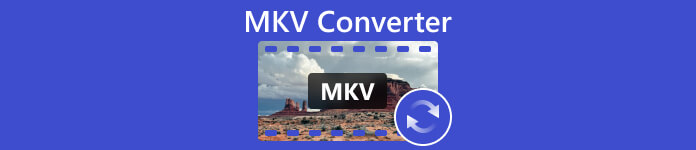
第 1 部分。 最佳 4 MKV 轉換器離線
最佳1:Apeaksoft Video Converter Ultimate
最好的 MKV 轉換器應該可供初學者和高級用戶使用。 因此 Apeaksoft Video Converter Ultimate 出現在我們列表的頂部。 它以每個人都可以快速學習的方式集成了專業級功能。 用戶在免費試用期間可以免費下載使用。

4,000,000 +下載
如何轉換 MKV 和其他格式
步驟1打開視頻
將最好的 MKV 轉換器安裝到桌面後啟動。 它支持 Windows 11/10/8/7 和 Mac OS X。單擊 + 主界面中央的圖標,然後打開要轉換的視頻文件。 或者去 添加文件 菜單並打開目標文件。

步驟2設置輸出格式
接下來,點擊 全部轉換為 右上角的菜單。 然後前往 視頻資料 配置文件對話框上的選項卡,在左側選擇正確的輸出格式,然後選擇一個預設。 如果您打算在手機上播放視頻,請前往 設備 選項卡,然後選擇您的設備型號。

步驟3轉換MKV
返回主界面,點擊 夾 底部的圖標,然後選擇一個特定的目錄來保存輸出。 最後,點擊 全部轉換 底部的按鈕。 幾秒鐘後,您將在硬盤上獲得轉換後的視頻文件。

- 優點
- MKV 轉換器非常易於使用。
- 由於人工智能,輸出質量很好。
- 它可以通過硬件加速快速運行。
- 它兼容多種視頻格式。
- 缺點
- 免費試用後,您必須購買許可證。
前 2 名:VideoProc
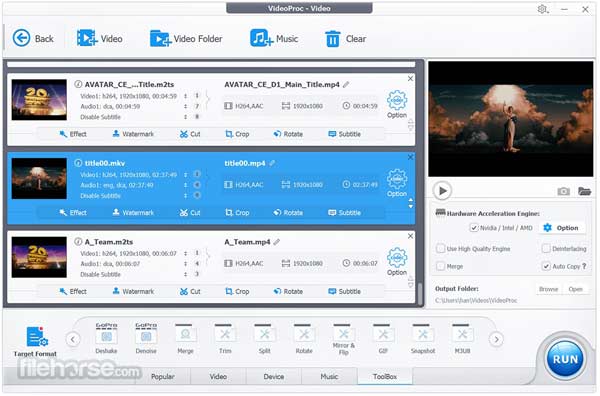
VideoProc 是由 Digiarty 開發的流行的視頻編輯和轉換軟件。 作為 MKV 視頻轉換器,它使您能夠將 MKV 文件重新編碼為其他視頻格式,反之亦然。 當然,它不是免費軟件,起價為每年 29.95 美元。
- 優點
- 集成GPU加速。
- 支持批量轉換。
- 包括很多獎勵工具。
- 兼容超過 400 種格式。
- 缺點
- 免費試用需要使用電子郵件地址進行註冊。
- 視頻編輯功能太基礎了。
熱門3:手剎
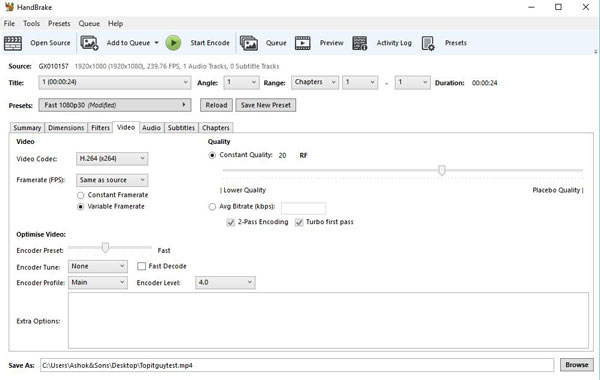
Handbrake 最初是用於 Mac 的 MKV 轉換器。 目前,它也可以在 Windows 和 Linux 上使用。 它是一個開源項目,由一組開發人員發布。 換句話說,每個人都可以用它來轉換 MKV到MP4 無需支付一分錢的視頻文件。
- 優點
- 使用隊列托盤批量轉換視頻。
- 轉換 MKV 時預覽視頻。
- 包括豐富的預設。
- 完全免費。
- 缺點
- 配置對初學者來說有點複雜。
- 界面看起來勢不可擋。
前 4 名:MediaCoder
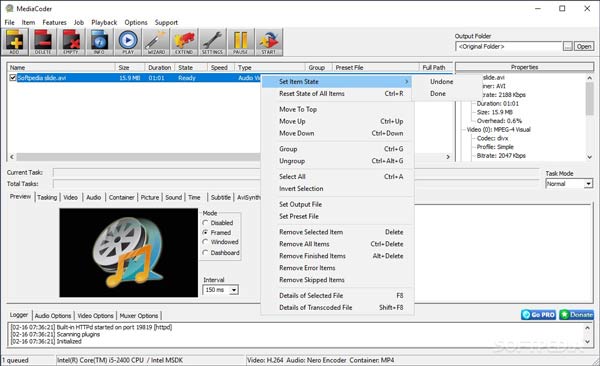
MediaCoder 是另一個自 2005 年以來開發和維護的免費 MKV 轉換器。作為一個通用的媒體轉碼程序,它根據輸出格式重新編碼您的視頻文件,而不是簡單地更改文件擴展名。 此外,用戶可以獲得豐富的參數集。
- 優點
- 提供可調整的選項。
- 完全控制視頻格式轉碼。
- 不斷更新。
- 從 DVD 翻錄視頻。
- 缺點
- 輸出質量不是很好。
- 完成 MKV 轉換需要一段時間。
第 2 部分。最好的 3 個 MKV 轉換器免費在線
前 1:Apeaksoft 免費視頻轉換器
在線視頻轉換器是在 MKV 和其他視頻格式之間進行轉換的便捷方式。 但是,它們中的大多數都有各種限制,例如水印、文件大小等。 Apeaksoft 免費視頻轉換器 是一個例外。
主要功能:
- 在線轉換 MKV 視頻文件。
- 支持流行的視頻格式。
- 無需註冊即可免費使用。
- 保持原始視頻質量。
- 優點
- 這個 MKV 轉換器是完全免費的。
- 它不會為您的視頻添加水印。
- 輸出質量很好。
- 它提供基本的自定義選項。
- 缺點
- 您需要下載一個啟動器。
以下是在線轉換 MKV 文件的步驟:
步驟1請瀏覽 https://www.apeaksoft.com/free-online-video-converter/ 在瀏覽器中,然後單擊 添加要轉換的文件 按鈕下載啟動器。

步驟2點擊 添加文件 啟動器上的按鈕上傳您要轉換的視頻文件。 然後選擇 MKV 或底部所需的輸出格式。

步驟3最後,點擊 轉 按鈕以啟動該過程。
熱門2:CloudConvert
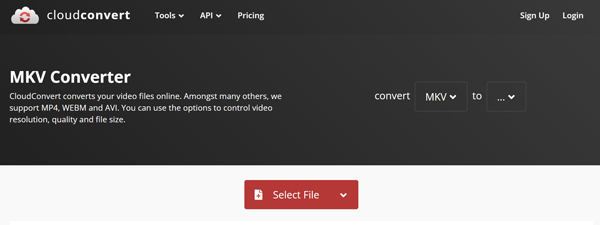
CloudConvert 是另一個便攜式在線 MKV 轉換器。 它是在 MKV 和其他視頻或音頻格式之間進行轉換的靈活選項。 初學者可以試用免費版。 訂閱計劃解鎖限制。 準時計劃的費用為每學分 17.00 美元。
- 優點
- 添加來自計算機、URL 或云服務器的視頻。
- 轉 MKV到AVI、WebM、WAV 等在線。
- 提供基本選項。
- 易於使用。
- 缺點
- 免費帳戶的最大文件大小為 1GB。
- 它缺少視頻編輯工具。
熱門3:Zamzar
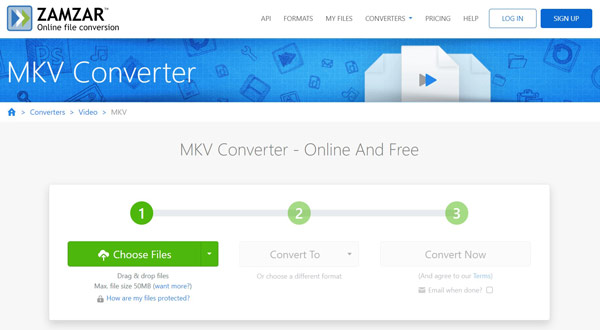
Zamzar 是一個簡單的在線 MKV 轉換器,適合初學者。 有一個免費版本和三個計劃,起價為每月 18 美元。 所以大家可以根據自己的情況找到合適的方案。
- 優點
- 支持多種輸入源。
- 將結果發送到您的電子郵件。
- 支持多種輸出格式。
- 包括一個免費版本。
- 缺點
- 免費的最大文件大小為 50MB。
- 沒有自定義選項。
第 3 部分。 關於 MKV 轉換器的常見問題解答
MKV 質量低嗎?
雖然 MKV 文件通常較大,因為它們包含多個數據文件,但它不提供比 MP4 更高的視頻質量。 這是因為視頻質量受容器中的編解碼器影響,而不是容器本身。
哪種編解碼器最適合 MKV 文件?
MKV 是一個容器,許多人無法在 PC 上播放 MKV 文件,儘管自 Windows 10 以來就已原生支持 MKV。最好的 MKV 編解碼器包括 Matroska Pack Full、Media Player Codec Pack 和 K-Lite Codec Pack。
我可以將 MKV 轉換為藍光嗎?
是的,您可以使用合適的工具將 MKV 轉換為藍光。
結論
現在,你至少應該學會 7 個最好的 MKV轉換器 在線和離線在 MKV 和其他視頻或音頻格式之間進行轉碼。 其中一些可以不受任何限制地免費使用,而另一些則提供針對不同用途的計劃。 您可以根據需要下載合適的工具。 Apeaksoft Video Converter Ultimate 是普通人的最佳選擇。 如果您還有其他問題,請在下面寫下來。



 iPhone數據恢復
iPhone數據恢復 iOS系統恢復
iOS系統恢復 iOS數據備份和還原
iOS數據備份和還原 iOS屏幕錄像機
iOS屏幕錄像機 MobieTrans
MobieTrans iPhone轉移
iPhone轉移 iPhone橡皮擦
iPhone橡皮擦 WhatsApp轉移
WhatsApp轉移 iOS解鎖
iOS解鎖 免費HEIC轉換器
免費HEIC轉換器 iPhone 位置轉換器
iPhone 位置轉換器 Android數據恢復
Android數據恢復 故障Android數據提取
故障Android數據提取 Android數據備份和還原
Android數據備份和還原 手機轉移
手機轉移 數據恢復
數據恢復 藍光播放器
藍光播放器 Mac Cleaner
Mac Cleaner DVD刻錄
DVD刻錄 PDF 轉換
PDF 轉換 Windows密碼重置
Windows密碼重置 手機投影
手機投影 視頻轉換器最終版
視頻轉換器最終版 視頻編輯
視頻編輯 屏幕錄像大師
屏幕錄像大師 PPT到視頻轉換器
PPT到視頻轉換器 幻燈片製作
幻燈片製作 免費視頻轉換器
免費視頻轉換器 免費屏幕錄像機
免費屏幕錄像機 免費HEIC轉換器
免費HEIC轉換器 免費視頻壓縮器
免費視頻壓縮器 免費的PDF壓縮器
免費的PDF壓縮器 免費音頻轉換器
免費音頻轉換器 免費錄音機
免費錄音機 免費視頻喬伊納
免費視頻喬伊納 免費圖像壓縮器
免費圖像壓縮器 免費背景橡皮擦
免費背景橡皮擦 免費圖像升頻器
免費圖像升頻器 免費水印去除劑
免費水印去除劑 iPhone屏幕鎖
iPhone屏幕鎖 拼圖立方體
拼圖立方體